Содержание
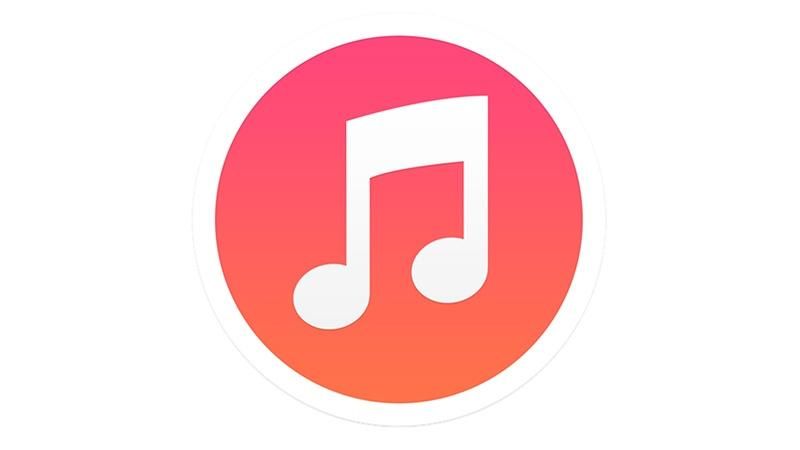
Я не могу воспроизвести некоторые песни в своей медиатеке iTunes — рядом с каждой проблемной дорожкой отображается восклицательный знак. Что означает этот восклицательный знак, и почему я не могу воспроизвести этот музыкальный трек? Как мне избавиться от восклицательного знака и снова воспроизвести мою музыку iTunes?
Восклицательный знак (‘!’), Который вы видите рядом с музыкальной дорожкой iTunes, указывает на отсутствие музыкального файла. Apple iTunes сохраняет каждую дорожку в виде музыкального файла на жестком диске. Эта коллекция музыкальных файлов называется библиотекой iTunes и обычно находится в вашем домашнем каталоге: ~ / Music / iTunes / iTunes Media / Music.
Когда вы добавляете музыку в iTunes, файл должен быть добавлен в каталог iTunes Media, а дорожка добавлена в список дорожек в iTunes. Когда вы щелкаете дорожку в iTunes, начинается воспроизведение файла в папке iTunes Media.
Но если дорожка пропадает из папки iTunes Media без ведома iTunes — потому что вы либо переместили папку, либо удалили дорожку — тогда iTunes потеряет дорожку музыкального файла и отобразит восклицательный знак рядом с ним, чтобы вы знали. Это способ iTunes сказать: «Эй! Я знаю, что у меня была эта песня, но я не могу найти файл для ее воспроизведения».
Вам нужно помочь iTunes.
Как правильно выбрать обложку в iTunes | Как заставить iTunes распознавать iPod, iPhone или iPad | Как удалить музыку с вашего iPhone
Почему iTunes не может найти мою музыку: вместо этого отображается восклицательный знак
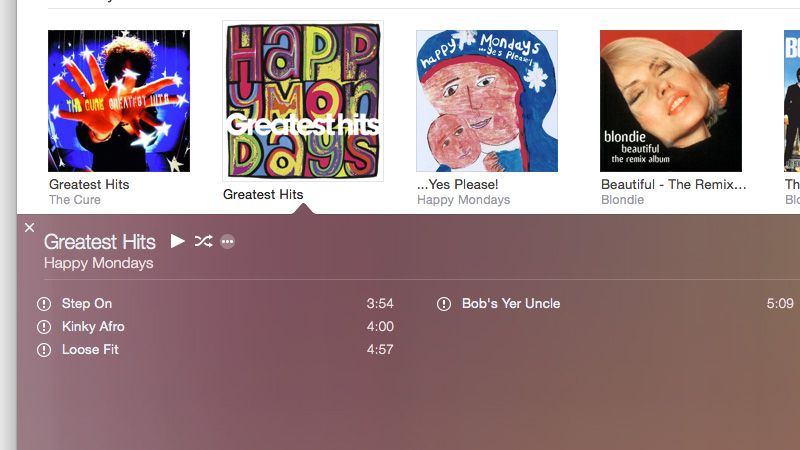
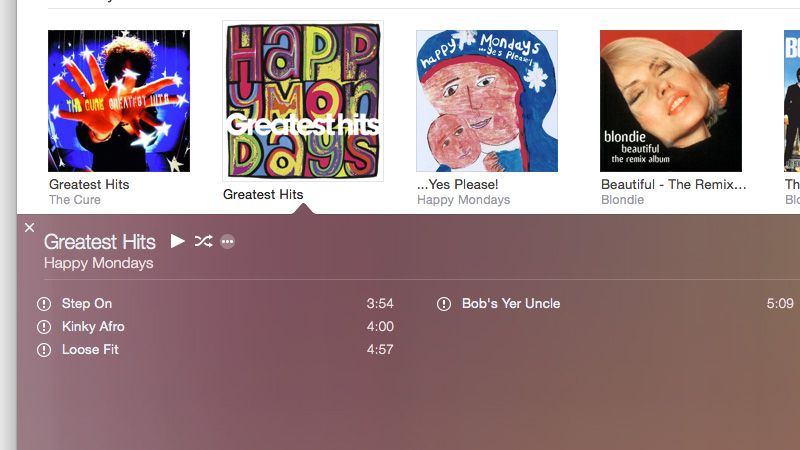
Иногда iTunes теряет местоположение всей вашей музыкальной папки. Это может быть связано с тем, что вы попытались переместить всю папку iTunes Media с ее первоначального места — возможно, из-за того, что папка iTunes Music занимала слишком много места на вашем жестком диске, и вы решили перенести ее на внешний жесткий диск.
Или это может быть ничто, о чем вы знаете. Иногда iTunes теряет трек музыкального файла без видимой причины. Но не волнуйтесь: мы можем разобраться.
Читайте: Как перестать использовать iTunes, лучшие альтернативы iTunes
Как найти отсутствующие музыкальные треки iTunes


Если у вас есть только несколько треков, которые отсутствуют в iTunes, вы можете решить проблему, выполнив следующие действия.
- Откройте iTunes и дважды щелкните файл.
- Нажмите «Найти».
- Используйте окно «Открыть», чтобы найти отсутствующий файл в папке iTunes Media. Если музыкальный файл отсутствует в папке iTunes Media, импортируйте его снова.
- Нажмите Открыть.
Трек должен начать играть.
Когда вы удаляете трек из iTunes, он предлагает вам опцию «Переместить файл в корзину». Это файл, о котором идет речь, тот, который находится внутри вашей папки iTunes Media. Если вы хотите удалить музыку, вы должны сделать это изнутри iTunes, а не удалять файлы прямо из папки iTunes Music.
Как найти отсутствующую медиатеку iTunes
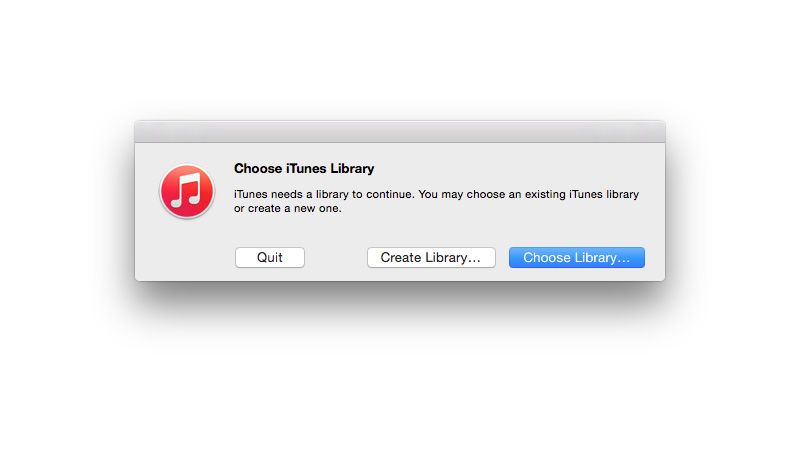
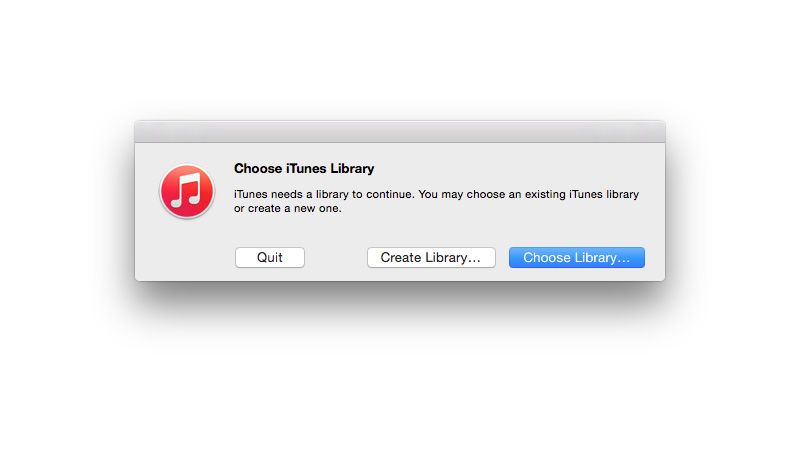
Иногда вы можете обнаружить, что вся ваша музыкальная библиотека пропала. Чаще всего это происходит, когда ваши треки хранятся на внешнем жестком диске, который в данный момент отключен. Если вы храните iTunes Music на внешнем диске, вы должны проверить соединение.
Если ваше соединение отсутствует, вы получите предупреждение при запуске iTunes, которое гласит: «Папка с« медиатекой iTunes »не найдена и является обязательной. Пожалуйста, выберите или создайте новую библиотеку iTunes. ‘
- Нажмите ОК.
- Нажмите Выбрать библиотеку
- Используйте окно Finder, чтобы найти ваши музыкальные файлы. Обычно вы найдете их в Home / Music / iTunes, но вам, возможно, придется посмотреть дальше — например, на внешний жесткий диск, о котором мы упоминали ранее. Вам нужно найти папку с файлом iTunes Library.xml.
- Нажмите Открыть.
Теперь это отсортирует iTunes, и вы сможете воспроизвести все треки из этой музыкальной библиотеки iTunes. Вы также можете использовать эту технику для создания и переключения между различными музыкальными библиотеками iTunes на внутренних и внешних жестких дисках.
Вы также можете получить доступ к этому предупреждению, удерживая Option при запуске iTunes. Это позволяет вам нажать «Создать библиотеку», чтобы создать новую библиотеку (например, для внешнего жесткого диска). Затем вы нажимаете «Option» при запуске iTunes и нажимаете «Выбрать библиотеку», чтобы переключаться между различными папками iTunes Library.
Как вернуть пропавшую музыку, фильмы и сериалы | Как понизить рейтинг iTunes 12 до iTunes 11





